
Pusat Keselamatan Windows Defender menyediakan kawasan perlindungan Virus & ancaman untuk membantu anda mengimbas ancaman pada peranti anda. Jika anda sudah menggunakan Windows Defender Antivirus sebagai program antivirus anda, gunakan ciri Scan now dalam Pusat Keselamatan Windows Defender untuk memastikan fail atau folder tertentu selamat.
Pusat Keselamatan Windows Defender ialah rumah baharu Antivirus Windows Defender dalam Kemas Kini Pencipta Windows 10. Begini cara untuk mengimbas ancaman yang berpotensi berbahaya pada PC Windows 10.
Langkah 1: Buka apl Pusat Keselamatan Windows Defender.
Anda juga boleh membukanya dengan cepat dengan mengklik ikon perisai dalam bar tugas.
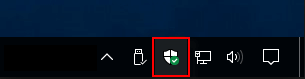
Langkah 2: Klik pada Perlindungan ancaman virus jubin pada bar menu sebelah kiri. Klik Imbasan pantas.
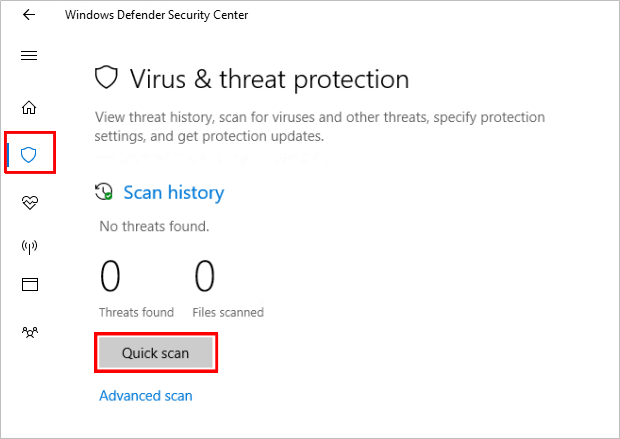
Langkah 3: Atau klik Imbasan lanjutan untuk menentukan jenis imbasan yang berbeza, seperti imbasan penuh. Dan klik butang Imbas sekarang untuk menyemak semua fail dan program yang sedang dijalankan pada PC anda. Proses sentiasa mengambil masa beberapa jam untuk disiapkan.
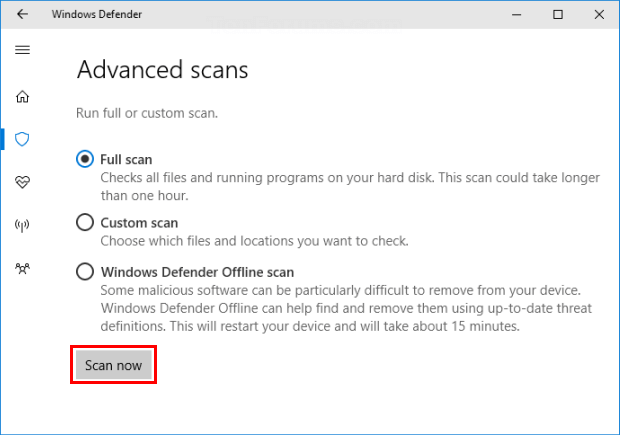
Jika imbasan selesai dan apl menunjukkan Mungkin terdapat ancaman pada mesej peranti anda, klik butang Bersihkan ancaman untuk mengalih keluar item yang dikesan tersebut atau klik Lihat butiran ancaman pautan untuk menyemaknya.
Adalah mudah untuk menggunakan Windows Defender untuk mengetahui virus dan perisian hasad dengan beberapa fail. Begini caranya:
Kaedah 1
Untuk mengimbas fail atau folder tertentu, pilih yang anda mahu, klik kanan padanya, kemudian pilih pilihan Imbas dengan Windows Defender Antivirus daripada menu.
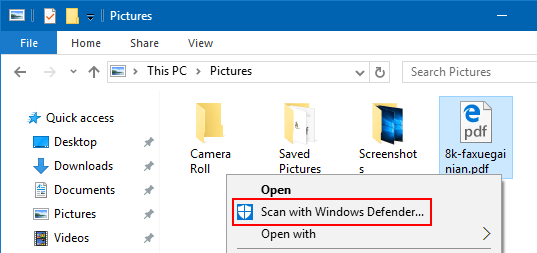
Kaedah 2
Langkah 1: Buka Pusat Keselamatan Windows Defender.
Langkah 2: Klik pada jubin Perlindungan virus & ancaman pada bar menu kiri, klik pada Imbasan lanjutan.
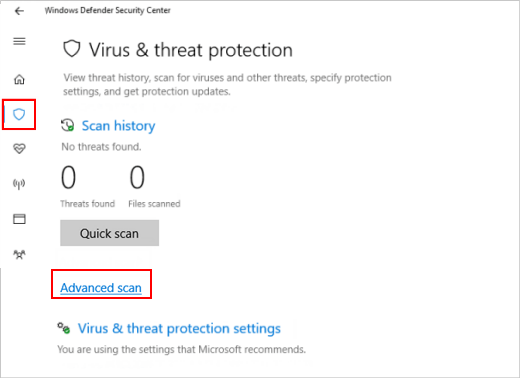
Langkah 3: Klik Imbasan tersuai > Imbas sekarang, dan kemudian pilih fail atau folder yang anda mahukan.
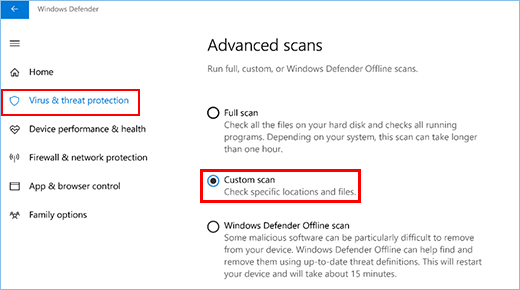
Kedua-dua imbasan akan memberitahu anda dengan segera jika sebarang ancaman ditemui. Di manakah saya boleh mencari keputusan imbasan?
Untuk melihat hasil imbasan Luar Talian Windows Defender, buka Pusat Keselamatan Windows Defender > Perlindungan virus & ancaman > Sejarah imbasan > Lihat sejarah penuh.
Atas ialah kandungan terperinci Jalankan Imbasan Dengan Pusat Keselamatan Windows Defender dalam Windows 10. Untuk maklumat lanjut, sila ikut artikel berkaitan lain di laman web China PHP!




